- Hvordan aktiverer du Udklipsholderhistorik i en Chromebook?
- Hvordan åbner jeg udklipsholderhistorikken på en Chromebook?
- Sådan omgår du udklipsholdermanager på Android-enheder?
- Hvad er klippebordshåndtering på Chromebook?
- Hvordan aktiveres udvidet udklipsholder i Chrome-browseren?
- Hvordan aktiverer eller deaktiverer man udklipsholderhistorik på Chromebook?
- Hvordan finder jeg min udklipsholderhistorik på Windows 10?
- Hvad er en udklipsholder på en computer?
- Hvordan bruger man udklipsholderen på en Chromebook?
- Hvad er en udklipsholder, og hvordan bruger man den?
- Hvordan aktiverer man delt udklipsholder på Android-enheder?
- Hvordan aktiverer man udklipsholderhistorik i chrome på Chromebook?
- Hvordan aktiverer jeg kopiering til udklipsholder på min Chromebook?
- Hvordan bringer jeg mine Chrome OS-enheder under administration?
- Hvad sker der, hvis jeg deprovisionerer en Chromebook-virksomhedsenhed?
- Hvordan omgår jeg administratoren på en Chromebook?
Med hver opdatering af Chromebook får vi flere og flere desktop-lignende funktioner. I starten kom Chromebook ind som en enhed beregnet til lettere kontorarbejde eller noget skolearbejde, hvis du ikke vil have en dyr bærbar med i tasken hele tiden. Med hver softwareopdatering ser vi funktioner, der udtynder grænserne mellem en Chromebook og en Windows-bærbar computer.
En sådan funktion, der er praktisk i mange situationer, er Udklipsholderhistorie. Du kan vælge flere billeder og tekster og åbne din udklipsholderhistorik for at flytte dem eller kopiere dem et andet sted. Det er ikke kun den sidst kopierede fil eller tekst, du kan vælge at flytte eller kopiere. Du kan også flytte ældre filer eller indhold. Og det er alt muligt, når du har adgang til Clipboard History. Så hvordan aktiverer du Udklipsholderhistorik i en Chromebook? Lad os finde ud af det i denne artikel.
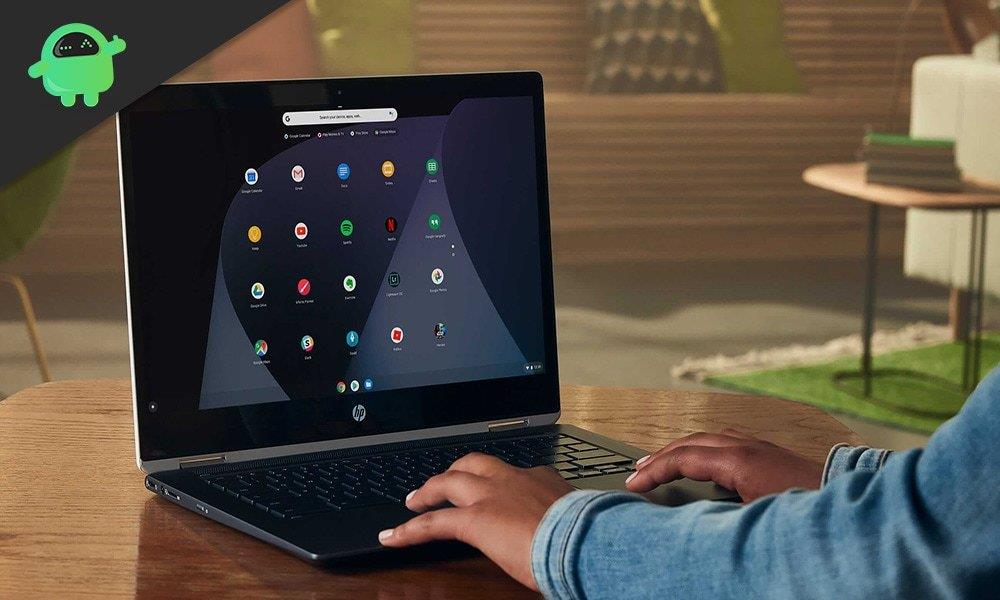
Hvordan aktiverer du Udklipsholderhistorik i en Chromebook?
For at aktivere og bruge klippebordshistorikfunktionen skal du sørge for, at din Chromebook kører på Chrome OS 86 (stabil) eller nyere. Og det er lige meget, om du har den skoleudstedte Chromebook eller den almindelige. Så længe du har Chrome OS 86 eller nyere kørende på det, kan du bruge funktionen Udklipsholderhistorik.
For at aktivere Udklipsholderhistorikken på din Chromebook skal du manuelt aktivere denne funktion ved at gå til din Chrome-flagsektion.
- Åbn først “chrome://flags” på Chrome.
- Så søg efter “clipboard” i søgefeltet her.
- I resultaterne vil du se muligheden “Produktivitetseksperiment: Aktiver forbedret udklipsholder”. Lige ved siden af er der en drop-down boks. Klik på det, og vælg indstillingen “Aktiveret” fra den rullemenu.
- Indtil videre kan du kun bruge klippebordshistorik til tekst. Du skal også aktivere billedstøtte fra flag. For at gøre det skal du i “chrome://flags” søge efter “kopier billeder”, og “Aktiver kopiering af billeder fra appen Filer” vises.Også her skal du vælge indstillingen Aktiveret fra rullemenuen.
- Gå nu til det sted, hvor du vil indsætte tekst- eller billedfilen, og tryk på Søg + V-genvej. Dette åbner vinduet med klippebordets historie. Som et alternativ kan du endda højreklikke på destinationsplaceringen og vælge muligheden “Udklipsholder”. Det vil også vise udklipsholdervinduet, og så kan du vælge, hvilken tekst- eller billedfil du vil kopiere.
Noget andet kan være nyttigt, når det kommer til udklipsholderhistorik eller udklipsholderinformation generelt. Chromebook er tæt kompatibel med en Android-enhed, og hvis du vil, kan du endda sende udklipsholderoplysninger til din Android med blot et par klik.
Annoncer
- Åbn igen “chrome://flags” på Chrome.
- Søg derefter på “Aktiver delt” i søgefeltet her.
- Du vil se muligheden “Aktiver signaler om delte udklipsholderfunktioner, der skal håndteres” i resultaterne. Lige ved siden af er der en drop-down boks. Klik på det, og vælg indstillingen “Aktiveret” fra den rullemenu.
- Vælg nu en tekst på din Chromebook, og højreklik på den. Du vil se muligheden “Kopier til din Android-telefon” her. Hvis du klikker på det, sendes de valgte tekstudklipsholderdata til din Android-smartphone. Du vil endda modtage notifikationen om det på din Android-smartphone.
Så det er sådan, du kan få adgang til udklipsholderhistorikken på din Chromebook og endda dele den, hvis det er nødvendigt. Men dette er en ny tilføjelse til Chrome OS, så der er stadig et par mangler. Den vigtigste er begrænsningerne af historieadgang. Lige nu kan man kun åbne klippebordets historie for fem elementer. Ikke mere end det. Faktisk vil vi i fremtiden se flere valgmuligheder, men fra nu af er fem alt, der tilbydes.
Så det handler om at aktivere og bruge funktionen Udklipsholderhistorik på din Chromebook. Hvis du har spørgsmål eller forespørgsler om denne guide, så kommenter nedenfor, og vi vender tilbage til dig.Sørg også for at tjekke vores andre artikler om iPhone-tip og -tricks, Android-tip og -tricks, pc-tip og -tricks og meget mere for mere nyttig information.
FAQ
Hvordan åbner jeg udklipsholderhistorikken på en Chromebook?
Hvis du er på Chrome OS 86 og nyere (højst sandsynligt er du det), kan du bare trykke på “Søg + V” tastaturgenvejen for at åbne værktøjet. For detaljerede instruktioner kan du gå over til vores artikel om, hvordan du aktiverer Udklipsholderhistorik på en Chromebook.
Sådan omgår du udklipsholdermanager på Android-enheder?
Sådan gør du: Åbn Chrome-browseren og gå til “chrome://flags” og søg efter “Udklipsholder”. Når resultatet dukker op, skal du sørge for at aktivere “Aktiver delt udklipsholder-funktionssignaler, der skal håndteres.” Når du har aktiveret denne funktion, kan du omgå udklipsholderen for at kopiere og indsætte elementer direkte på din enhed.
Hvad er klippebordshåndtering på Chromebook?
En udklipsholder gemmer flere kopierede elementer, så du kan gå tilbage og få adgang til mere end én ad gangen. Beklager, videoafspilleren kunne ikke indlæses. (Fejlkode: 100013) I tilfælde af Chromebooks gemmer udklipsholderen de sidste fem elementer, du har kopieret. Det inkluderer tekst, links, fotos og mere.
Hvordan aktiveres udvidet udklipsholder i Chrome-browseren?
Start Chrome browser og indtast “chrome://flags” og søg efter “Udklipsholder”. Blandt andre resultater vil søgningen give “Produktivitetseksperiment: Aktiver forbedret udklipsholder.” Sørg for at aktivere funktionen via knappen ved siden af. Tænd også på knappen “Aktiver kopiering af billeder fra appen Filer” for at få mulighed for at gemme billeder på udklipsholderen.
Hvordan aktiverer eller deaktiverer man udklipsholderhistorik på Chromebook?
2. Klik derefter på knappen ” Genstart ” i nederste højre hjørne. 3. Når Chrome genstartes, vil Udklipsholderhistorik blive aktiveret på din Chromebook. Tryk nu på Søg + V på tastaturet for at få vist Udklipsholderhistorik under et hvilket som helst tekstindtastningsfelt. Det ligner meget den oprindelige Clipboard Manager på Windows 10.
Hvordan finder jeg min udklipsholderhistorik på Windows 10?
Tryk nu på Søg + V på tastaturet for at få vist Udklipsholderhistorik under et hvilket som helst tekstindtastningsfelt. Det ligner meget den oprindelige Clipboard Manager på Windows 10.
Hvad er en udklipsholder på en computer?
Udklipsholderen på din computer giver dig mulighed for at kopiere tekst og billeder til den og indsætte den i et dokument senere. Normalt kopierer og indsætter du ét element ad gangen. Men det er særligt nyttigt at have adgang til flere kopierede elementer via en administrator.
Hvordan bruger man udklipsholderen på en Chromebook?
Du kan bruge udklipsholderen på din Chromebook til at gemme op til fem elementer og indsætte dem i dokumenter og andre apps senere fra Udklipsholderadministratoren. Udklipsholderen på din computer giver dig mulighed for at kopiere tekst og billeder til den og indsætte den i et dokument senere.
Hvad er en udklipsholder, og hvordan bruger man den?
Vi viser dig, hvordan du bruger det på din Chromebook. Hvad er en udklipsholder? Nå, uden en, husker din computer et kopieret emne ad gangen, som derefter erstattes af det næste, du kopierer. En udklipsholder gemmer flere kopierede elementer, så du kan gå tilbage og få adgang til mere end én ad gangen. Beklager, videoafspilleren kunne ikke indlæses.
Hvordan aktiverer man delt udklipsholder på Android-enheder?
Åbn Chrome-browseren og gå til “chrome://flags” og søg efter “Udklipsholder”. Når resultatet dukker op, skal du sørge for at aktivere “Aktiver delt udklipsholder-funktionssignaler, der skal håndteres.” Når du har aktiveret denne funktion, kan du omgå udklipsholderen for at kopiere og indsætte elementer direkte på din enhed.
Hvordan aktiverer man udklipsholderhistorik i chrome på Chromebook?
For at aktivere Udklipsholderhistorikken på din Chromebook skal du manuelt aktivere denne funktion ved at gå til din Chrome-flagsektion. Åbn først “chrome://flags” på Chrome.
Hvordan aktiverer jeg kopiering til udklipsholder på min Chromebook?
For at aktivere denne nye kopi til udklipsholder Chromebook-funktion i Chrome OS Sharing Hub, skal du naturligvis først have Sharing Hub aktiveret.Sådan gør du det. Gå derefter til chrome://flags#enable-sharesheet-copy-to-clipboard og vælg “Aktiveret” fra rullemenuen.
Hvordan bringer jeg mine Chrome OS-enheder under administration?
Det første trin i at bringe din organisations Chrome OS-enheder eller Chromebooks under administration er ved at integrere dem med Mobile Device Manager Plus. Onboarding af enheder med MDM betyder i det væsentlige enhedstilmelding efterfulgt af brugertildeling.
Hvad sker der, hvis jeg deprovisionerer en Chromebook-virksomhedsenhed?
Bemærk: Hvis du deprovisionerer den eneste Chromebook Enterprise-enhed i din organisation og ikke har andre opgraderinger, såsom Chrome Enterprise Upgrade eller Chrome Education Upgrade, fjernes dine konfigurerede indstillinger og administrerede enheder fra systemet efter 90 dage. Log ind på din Google Administrationskonsol .
Hvordan omgår jeg administratoren på en Chromebook?
Hvordan omgår jeg administratoren på Chromebook? 1 Tryk på ‘esc’ + ‘refresh’ + ‘power’-knapperne samtidigt. ‘Opdater’-knappen på Chromebook er normalt den fjerde tast fra venstre, angivet med en hvirvlende pil. 2 Tryk nu på ‘ctrl’ + ‘d’. 3 Tryk på ‘mellemrum’ eller mellemrumstasten på Chromebook. …












